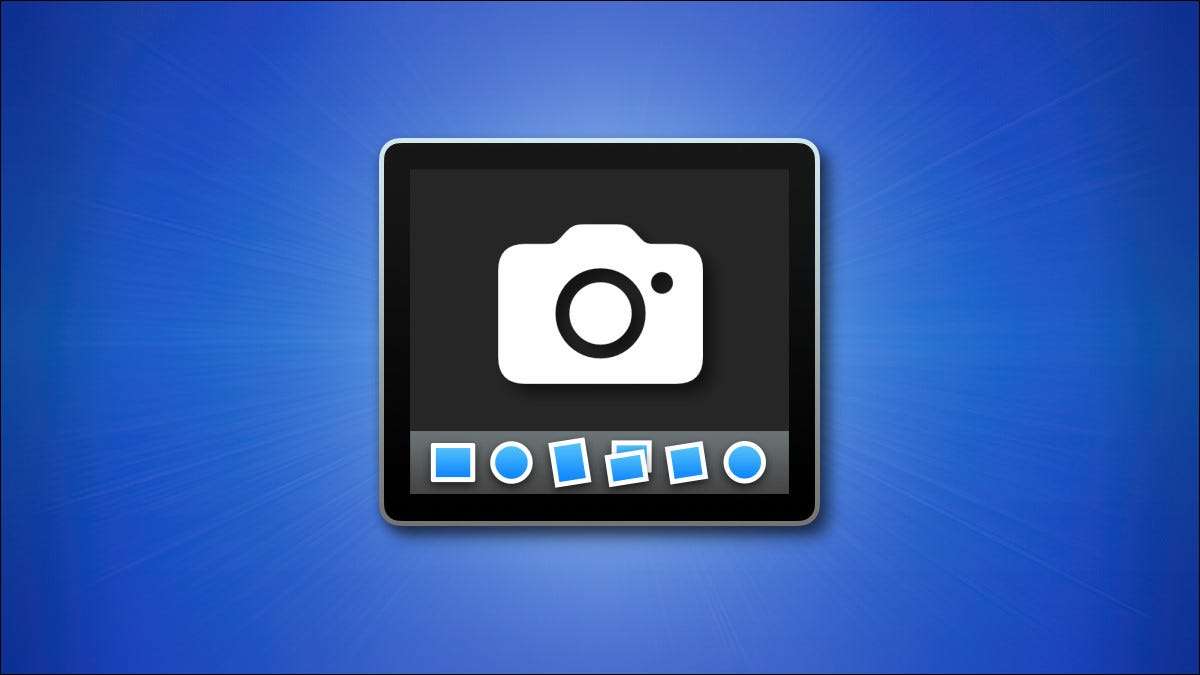
Díky malému zástupci, můžete snadno Zachyťte čistý snímek obrazovky svého doku Macu bez tapety, včetně průsvitnosti v kanálu PNG alfa, bez nutnosti oříznutí. Tady je, jak to udělat.
Tajemství: jednoduchá zkratka
Kdykoliv chcete zachytit snímek obrazovky do doku (a pouze do doku), stiskněte SHIFT + COMMAND + 4 a stiskněte mezerový panel na klávesnici. To staví nástroj Screenshot do Zachycení okna a menu režim.
PŘÍBUZNÝ: Jak se screenshot na počítači Mac

Po stisknutí prostoru se kurzor myši změní na ikonu fotoaparátu. Umístěte kurzor přes doku. Když vidíte, že je zvýrazněno dokovací stanice, klepněte na tlačítko Primární tlačítko myši.
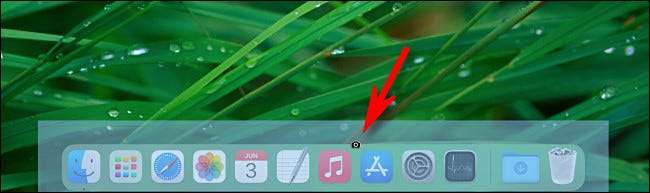
Když kliknete, uslyšíte zvukový efekt screenshot. Čistý obraz vašeho doku Formát PNG. bude uložen do vašeho Preferované uložení umístění (Stolní plocha ve výchozím nastavení).
PŘÍBUZNÝ: Jak se změnit, kde jsou screenshoty uloženy na Mac
Alternativně můžete Spustit aplikaci Screenshot (Nebo stiskněte Shift + Command + 5) a poté vyberte tlačítko "Capture vybrané okno" (vypadá to jako malá ikona okna.) Na panelu nástrojů Screenshots.
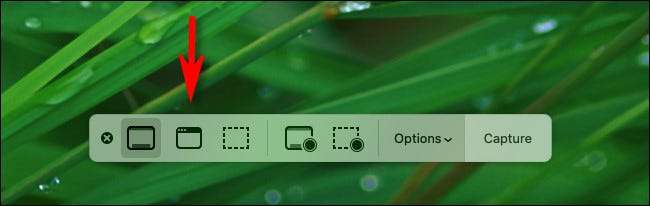
Po klepnutí na tlačítko Přesuňte ukazatel myši přes dokovací stanici a klepněte na tlačítko Primární tlačítko myši pro zachycení obrazovky doku.
PŘÍBUZNÝ: Jak vzít Mac Screenshot bez klávesnice
Co dostaneš
Když otevřete screenshot pro bližší prohlížení, můžete si všimnout, že soubor PNG obsahuje průsvitný alfa kanál Oblast pro stín kolem doku a samotného doku, v závislosti na operačním operačním systému.

V Macos 10.15 Catalina nebo dříve bude samotná přístaviště čistá neprůhledná bílá. Ale v MacOS 11.0 nebo novější, dokovací stanice dokola bude zobrazena průsvitná při prohlížení v aplikaci editace fotografií. Ať tak či onak, uvidíte žádnou stopu desktopové tapety za ním, což je velmi užitečné.
Nyní, když máte souboru Docku Screenshot, můžete jej upravit nebo sdílet jakýkoliv způsob, jakým byste normálně sdíleli fotografii. Bavte se!
PŘÍBUZNÝ: RGB? CMYK? Alfa? Jaké jsou obrazové kanály a co znamenají?







